电脑系统怎么重装windows
电脑系统出现问题时,重装Windows系统可能是解决方案之一,重新安装Win7的步骤并不复杂,首先需要准备一个Windows 7安装光盘或U盘,然后进入BIOS设置,将启动项设置为光盘或U盘。接下来按照提示进行安装操作,选择所需的语言、时区等设置,最后输入产品密钥即可完成安装。重装系统前务必备份重要数据,以免造成不必要的损失。重新安装Win7可以帮助修复系统错误、提高系统运行速度,是解决电脑问题的有效方法之一。

**一、备份重要数据**
在开始重装之前,务必备份所有重要数据,如文档、图片、视频等。可以使用外部硬盘、U盘或云存储服务进行备份,确保数据不会丢失。
**二、准备安装介质**
获取Windows 7的安装光盘或制作一个可启动的U盘安装介质。如果是下载的安装文件,需要使用如UltraISO等工具将其写入U盘,并确保U盘为可启动状态。
**三、设置BIOS/UEFI**
重启电脑,在开机画面出现时按下相应的按键(如F2、Del等)进入BIOS/UEFI设置界面。在“Boot”选项中,将U盘或光盘设置为第一启动项,保存设置并退出。
**四、安装Windows 7**
重启后,电脑将从U盘或光盘启动。进入Windows 7安装界面。按照提示选择语言、时间、货币和键盘布局等选项,然后点击“下一步”。在安装类型中选择“自定义(高级)”,选择需要安装Windows 7的分区,并对其进行格式化(注意:这将删除分区内的所有数据)。之后,点击“下一步”开始安装。
**五、完成安装与设置**
安装过程中,电脑可能会重启多次。安装完成后,根据提示设置计算机名称、用户账户和密码等信息。之后,进入Windows 7桌面,安装必要的驱动程序和应用程序,恢复之前备份的数据。
通过以上步骤,您就可以成功重装Windows 7系统了。请注意,在整个过程中要保持耐心和细心,确保每一步都正确无误。
以上就是电脑系统怎么重装windows的全部内容,有需要的用户就可以根据小编的步骤进行操作了,希望能够对大家有所帮助。
- 上一篇: windows电脑装双系统怎么装
- 下一篇: 2012年的电脑window怎么重装系统
电脑系统怎么重装windows相关教程
-
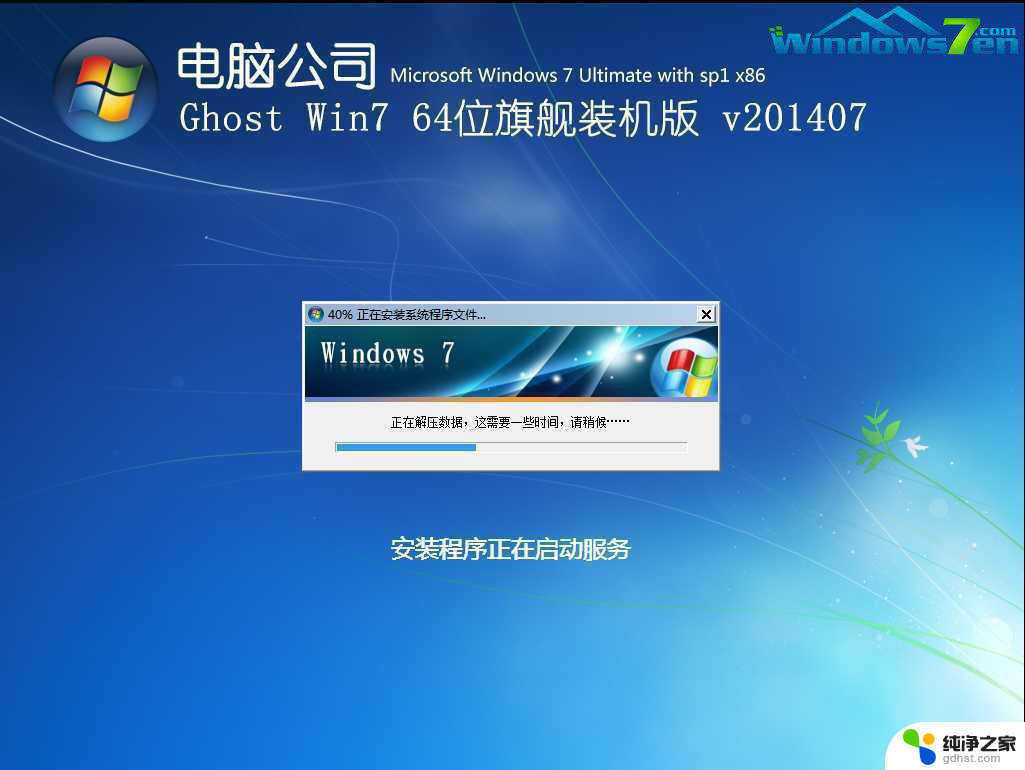 电脑怎么重装windows 7的系统
电脑怎么重装windows 7的系统2024-09-18
-
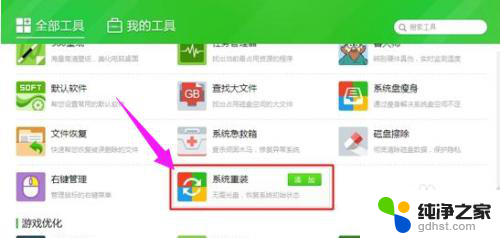 360重装电脑系统怎么装
360重装电脑系统怎么装2024-08-27
-
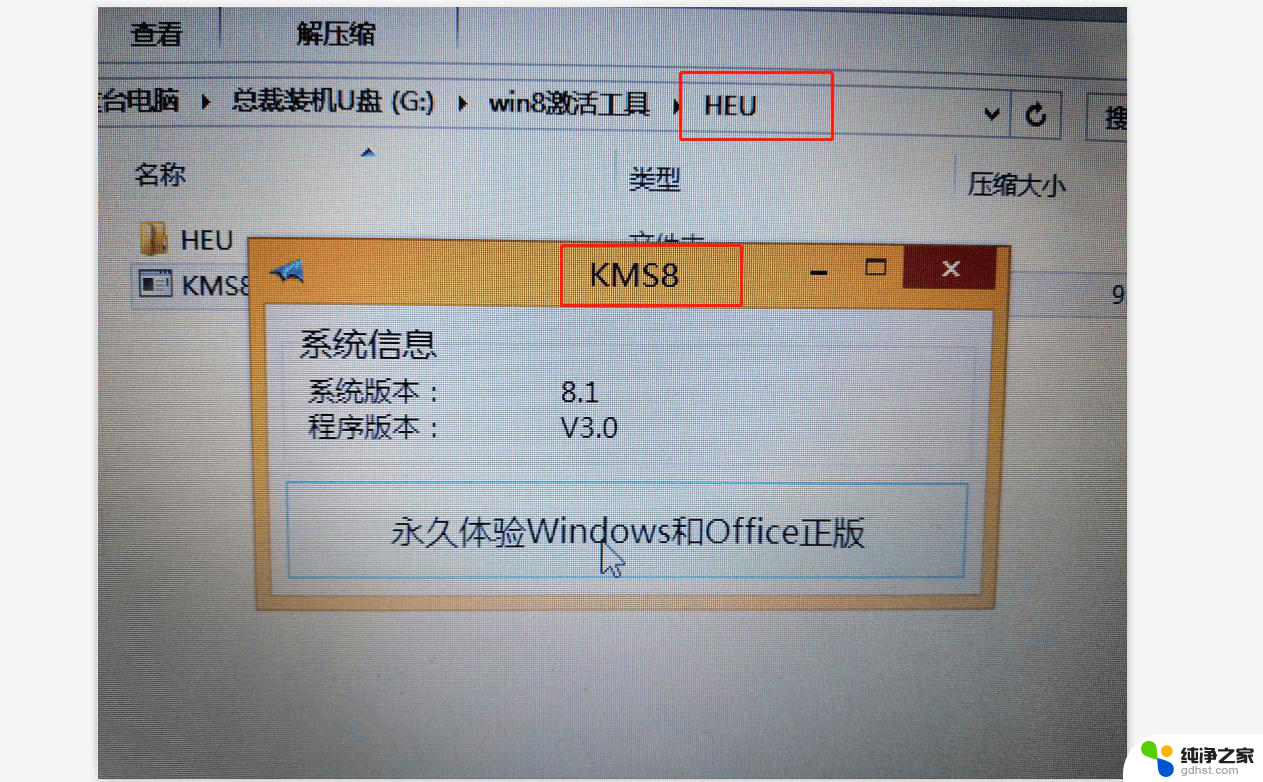 windows系统毁损,怎么重装?
windows系统毁损,怎么重装?2024-11-04
-
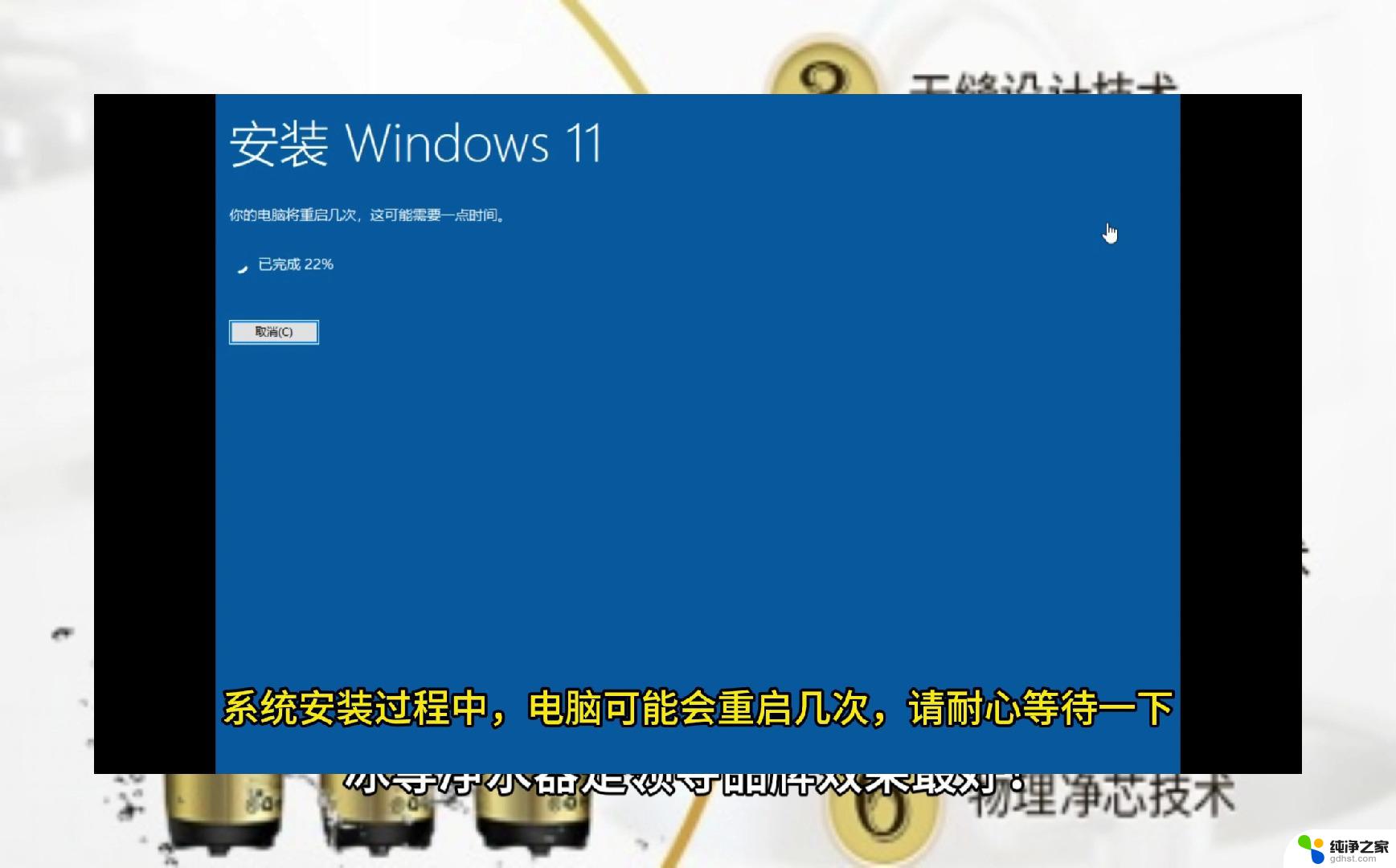 2012年的电脑window怎么重装系统
2012年的电脑window怎么重装系统2024-09-17
系统安装教程推荐